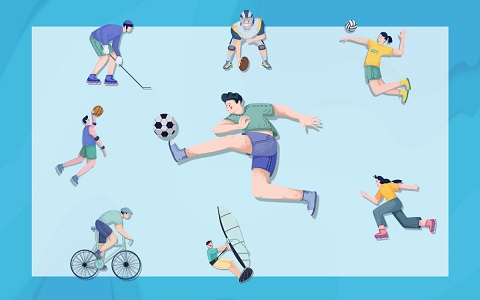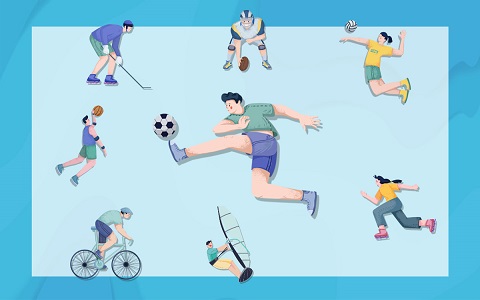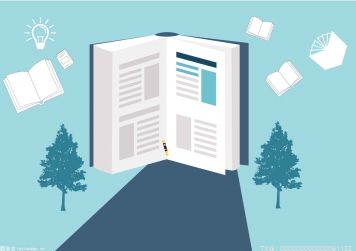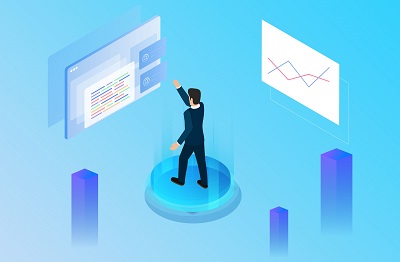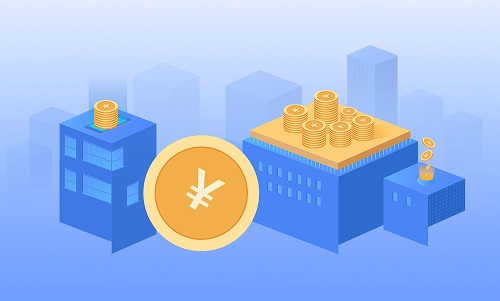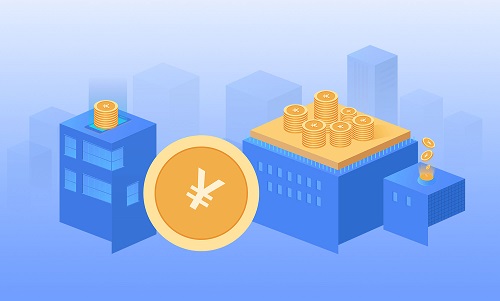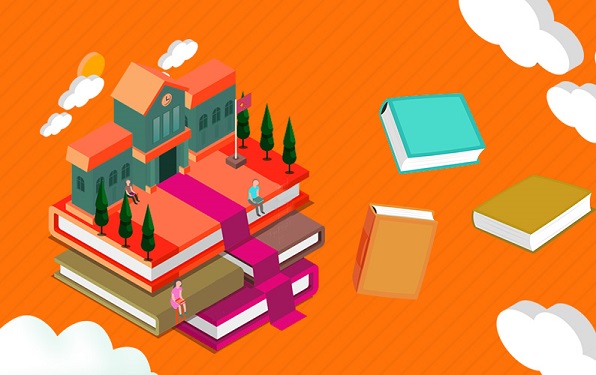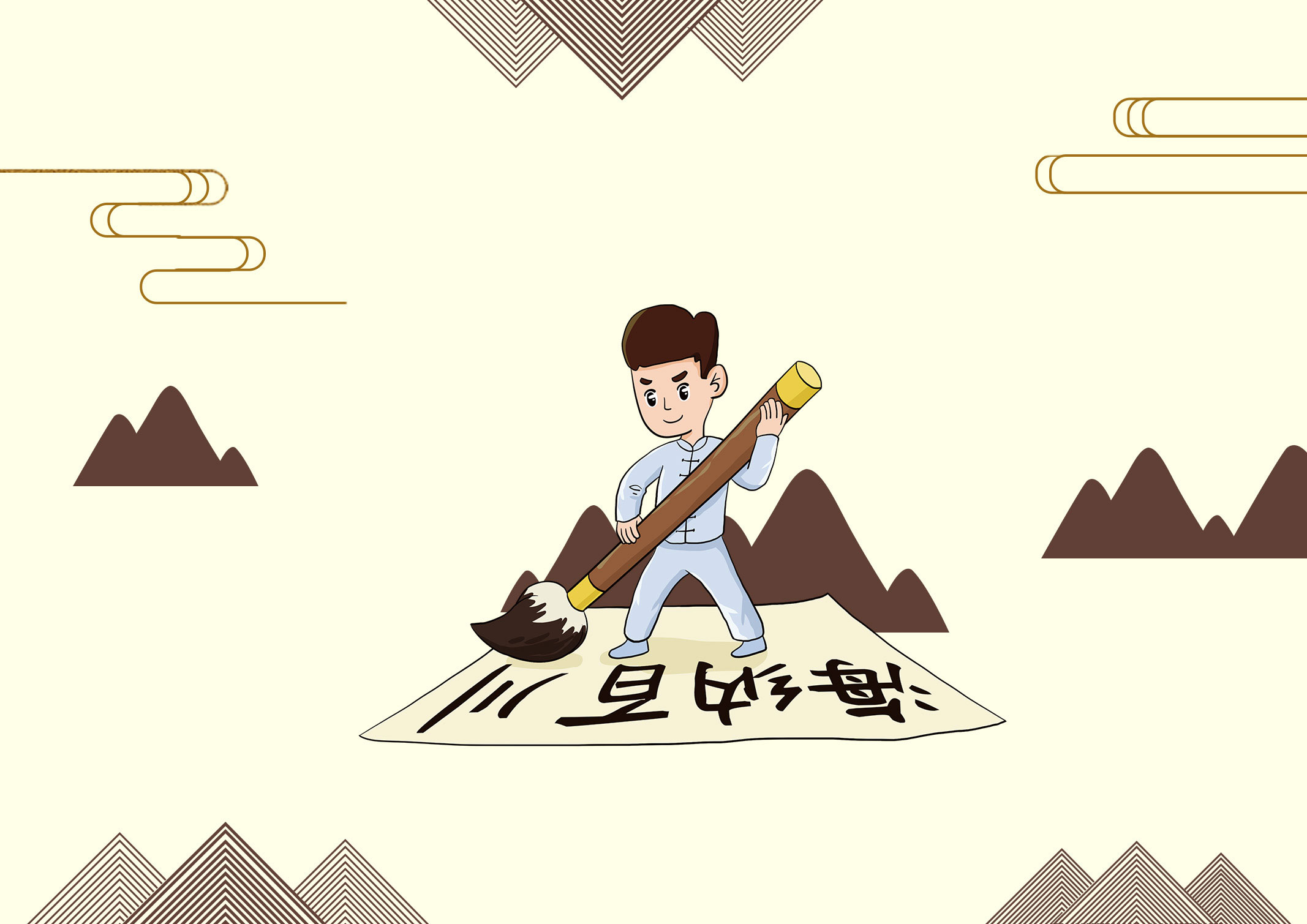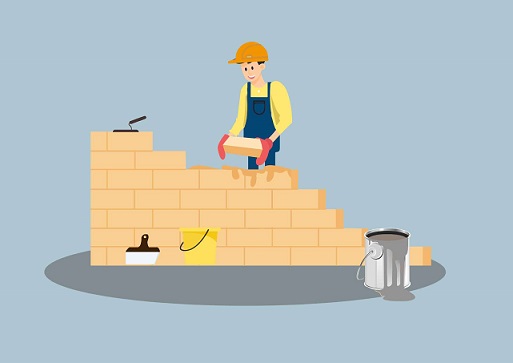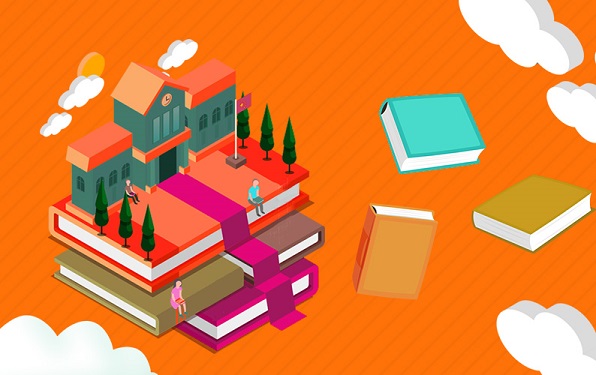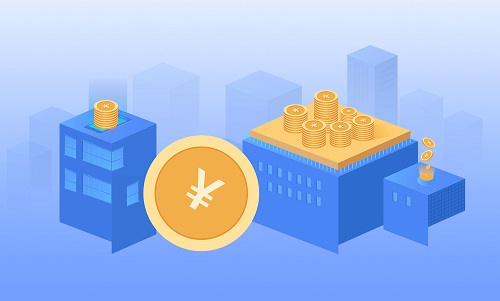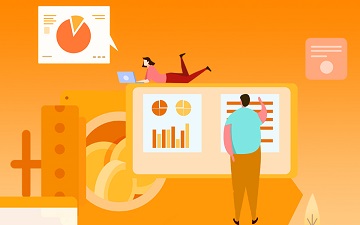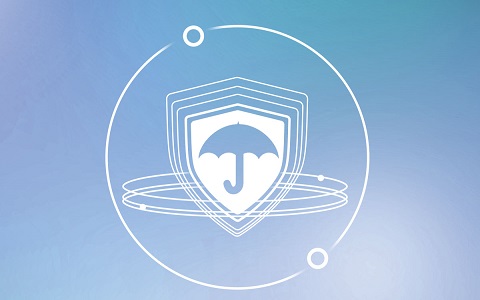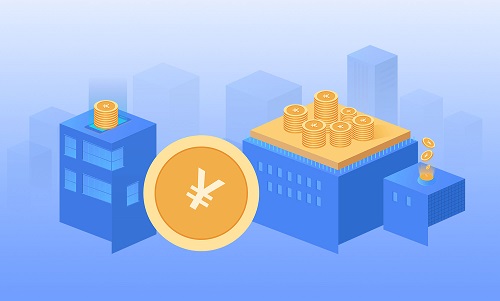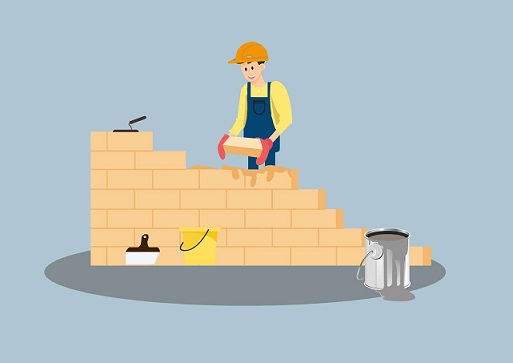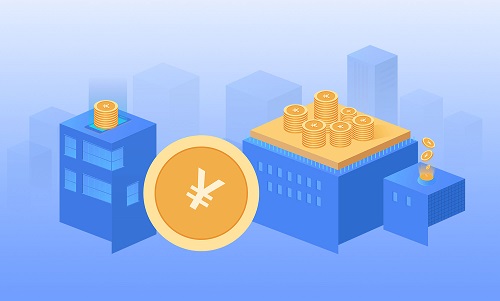win10系统怎么提高运行速度?
1、右键点击系统桌面左下角的【开始】,在菜单中点击【控制面板】;
2、在打开的控制面板中,左键双击Internet选项;
3、在Internet 属性窗口,我们点击【高级】;
在Internet 属性 - 高级选项下,我们可以看到:
4、加速的图形 - 使用软件呈现而不使用GPU呈现前面的复选框内打了勾;
5、点击:使用软件呈现而不使用GPU呈现,去掉前面复选框内的勾,再点击:应用 - 确定;

win10系统怎么优化性能?
一、加速开机速度
1、首先按下快捷键“Win+R”打开“运行”输入:msconfig。
2、再点击“引导”勾上“无GUI引导”,“确定”。
二、加速关机速度
1、首先按下“Win+R”打开运行输入:gpedit.msc。
2、在计算机管理中选择,“模块管理-系统”。
3、找到并左键双击“关机选项”。
4、然后耨点击“策略设置”。
5、勾选“已启用”点击确定。
三、关闭家庭组
因为这功能会导致硬盘和CPU处于高负荷状态
关闭方案:控制面板
1、首先需要找到并打开管理工具。
2、然后选择“服务”。
3、找到并将“HomeGroup Listener和HomeGroup Provider”然后禁用。
四、禁用“Superfetch”和“Windows Search”
1、然后打开win10“控制面板”,在控制面板中找到“管理工具选项”打开,进入“下一步”。
2、在打开的管理工具文件夹中找到“服务选项”打开,进入“下一步”。
3、然后在打开的“服务选项”界面中找到“Superfetch”和“Windows Search”后右击,点击属性,改为禁用。
4、鼠标右键打开这两个选项,将“启动类型”修改为“禁用”,然后点击“应用”并“确定”即可。
五、关闭磁盘碎片整理计划
磁盘碎片整理可以提高磁盘性能,但不需要整理计划,可以关闭整理计划。
1、首先选中“磁盘C-属性”。
2、然后点击工具,选择(驱动器进行优化和碎片整理)点击优化。
3、“更改设定–取消勾选”,计划执行点击确定。
六、提高系统性能
1、按键盘上的“Win+ R”键打开运行,然后输入:msconfig,点击确定进入系统配置。
2、然后点击“高级选项”,在弹出的界面中勾选处理器个数,
然后选择“最大的处理器数”,点击确定,进入“下一步”。
3、回到“系统配置界面”,切换到“常规选项”,
勾选“加载系统服务和加载启动项”,点击“应用”并”确定”即可。
4、最后然后点击“应用”,再点击重启即可。